
ໂຄງການເຄື່ອງມື Daemon ມັກຖືກໃຊ້ໃນເວລາທີ່ຕິດຕັ້ງເກມທີ່ດາວໂຫລດມາຈາກອິນເຕີເນັດ. ນີ້ແມ່ນເນື່ອງມາຈາກຄວາມຈິງທີ່ວ່າເກມຫຼາຍຄົນໄດ້ຖືກວາງໄວ້ໃນຮູບຂອງແຜ່ນດິດ. ເພາະສະນັ້ນ, ຮູບພາບເຫລົ່ານີ້ຈໍາເປັນຕ້ອງໄດ້ຕິດຕັ້ງແລະເປີດ. ແລະ dyonon tuls ແມ່ນເຫມາະສົມສໍາລັບຈຸດປະສົງນີ້.
ອ່ານຕໍ່ແລະທ່ານຈະຮຽນຮູ້ວິທີການຕິດຕັ້ງເກມຜ່ານເຄື່ອງມື daemon.
ຕິດຮູບພາບຂອງເກມໃນເຄື່ອງມື daemon ແມ່ນເລື່ອງຂອງສອງສາມນາທີ. ແຕ່ທໍາອິດຈໍາເປັນຕ້ອງດາວໂຫລດໃບສະຫມັກຕົວເອງ.
ດາວໂຫລດເຄື່ອງມື daemon.
ວິທີການຕິດຕັ້ງເກມຜ່ານເຄື່ອງມື daemon
ດໍາເນີນການສະຫມັກ.

ກົດປຸ່ມ "Fast Mount" ທີ່ຕັ້ງຢູ່ແຈເບື້ອງຊ້າຍລຸ່ມຂອງປ່ອງຢ້ຽມເພື່ອຕິດຕັ້ງເກມໃນເຄື່ອງມື daemon.
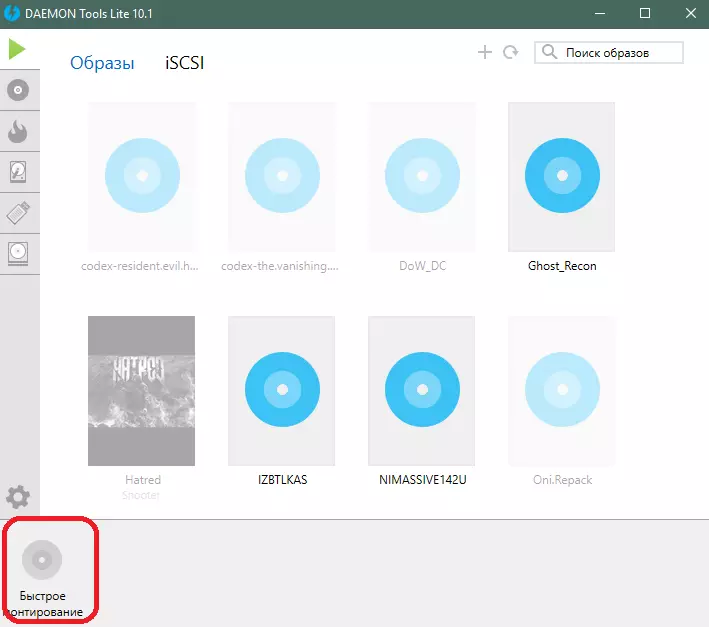
ເຄື່ອງພິມ Windows ມາດຕະຖານຈະປາກົດ. ຕອນນີ້ທ່ານຕ້ອງການຊອກຫາແລະເປີດເອກະສານເກມກັບເກມໃນຄອມພິວເຕີຂອງທ່ານ. ໄຟລ໌ຮູບພາບມີການຂະຫຍາຍ ISO, MDS, MDX, ແລະອື່ນໆ.
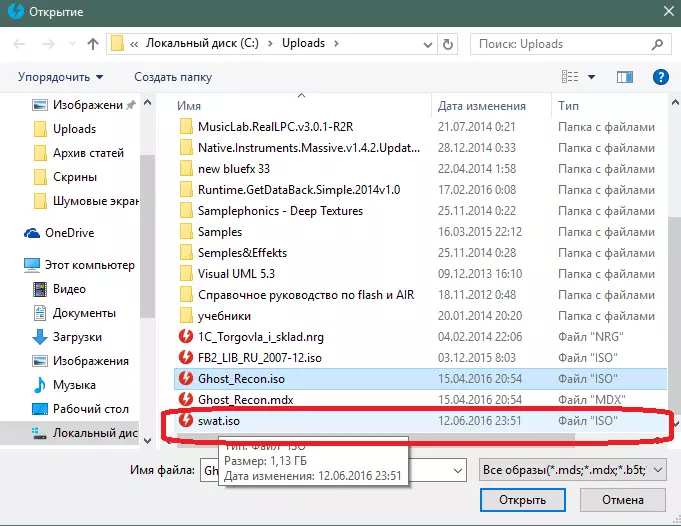
ຫຼັງຈາກຮູບພາບໄດ້ຖືກຕິດຕັ້ງ, ທ່ານຈະໄດ້ຮັບການແຈ້ງເຕືອນ, ແລະຮູບສັນຍາລັກໃນແຈເບື້ອງຊ້າຍລຸ່ມຈະຖືກປ່ຽນເປັນແຜ່ນສີຟ້າ.
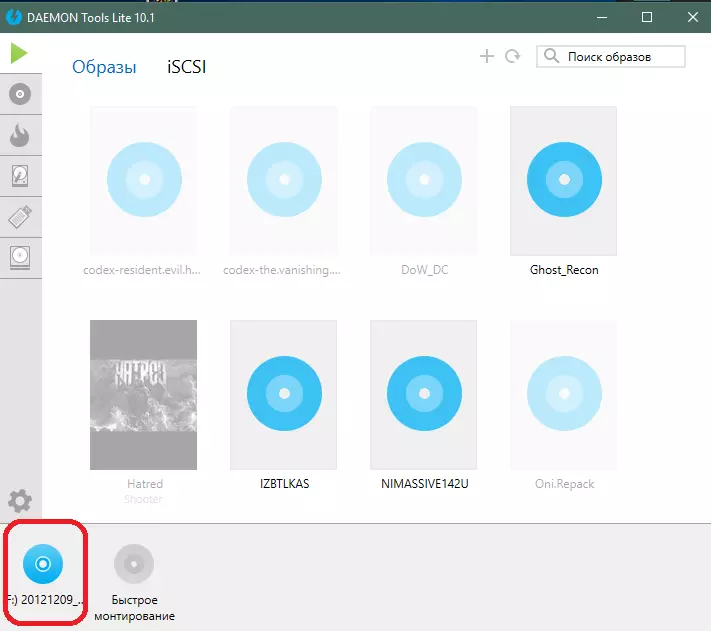
ຮູບພາບທີ່ຕິດຕັ້ງອາດຈະເລີ່ມຕົ້ນໂດຍອັດຕະໂນມັດ. ແຕ່ມັນອາດຈະເປັນສິ່ງຈໍາເປັນທີ່ຈະຕ້ອງເລີ່ມຕົ້ນຕິດຕັ້ງເກມດ້ວຍຕົນເອງ. ເພື່ອເຮັດສິ່ງນີ້, ເປີດເມນູ "ຄອມພິວເຕີ້ຂອງຂ້ອຍ" ແລະກົດສອງຄັ້ງທີ່ disk drive ທີ່ປາກົດໃນລາຍການທີ່ເຊື່ອມຕໍ່. ບາງຄັ້ງສິ່ງນີ້ພຽງພໍທີ່ຈະເລີ່ມຕົ້ນການຕິດຕັ້ງ. ແຕ່ມັນກໍ່ເກີດຂື້ນທີ່ໂຟນເດີເປີດດ້ວຍແຟ້ມດິດ.
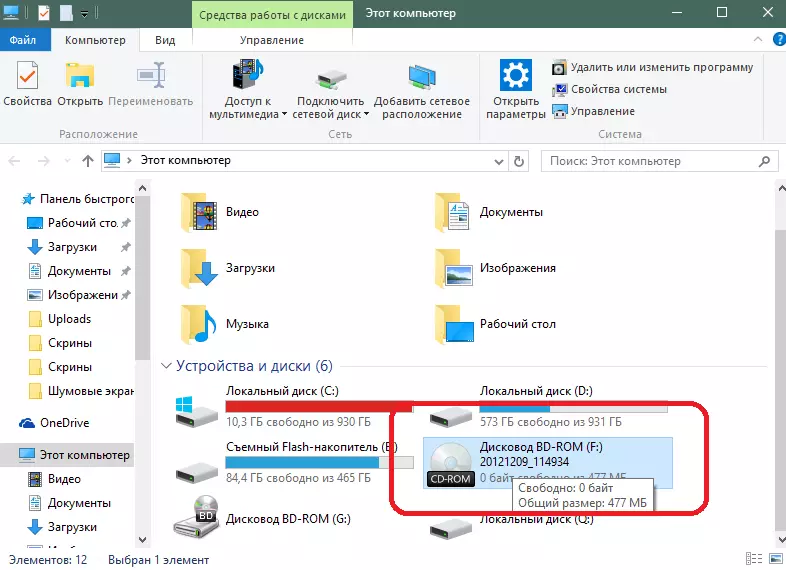
ໃນໂຟນເດີເກມຕ້ອງມີແຟ້ມຕິດຕັ້ງ. ມັນມັກຈະຖືກເອີ້ນວ່າ "Setup", "ຕິດຕັ້ງ", "ການຕິດຕັ້ງ" ແລະອື່ນໆ. ດໍາເນີນການເອກະສານນີ້.
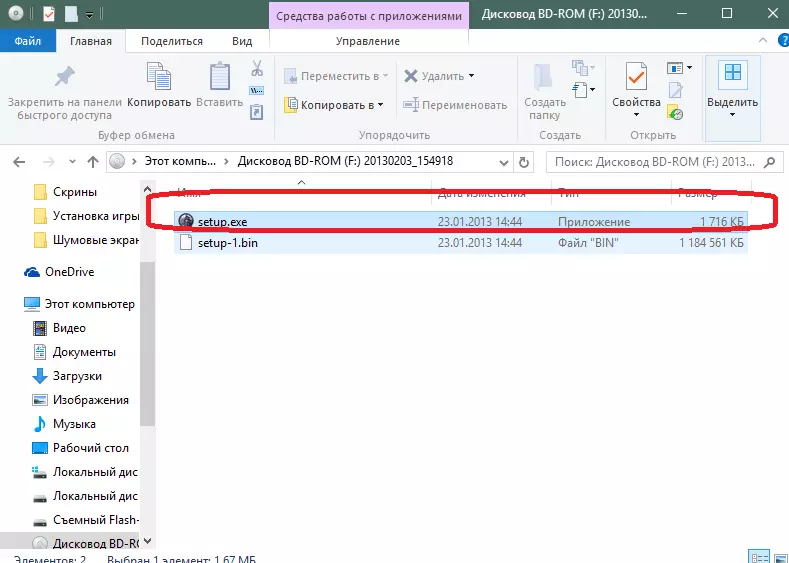
ຫນ້າຈໍຕິດຕັ້ງເກມຄວນຈະປາກົດ.
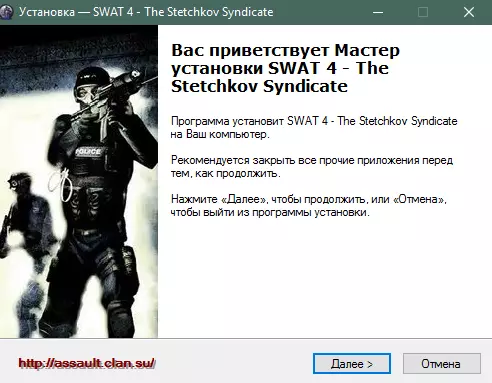
ທັດສະນະຂອງມັນຂື້ນກັບຜູ້ຕິດຕັ້ງ. ໂດຍປົກກະຕິແລ້ວການຕິດຕັ້ງແມ່ນປະກອບດ້ວຍການກະຕຸ້ນລາຍລະອຽດໂດຍລາຍລະອຽດ, ສະນັ້ນປະຕິບັດຕາມຄໍາແນະນໍາເຫຼົ່ານີ້ແລະຕິດຕັ້ງເກມ.
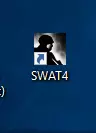
ສະນັ້ນ - ເກມໄດ້ຖືກຕິດຕັ້ງແລ້ວ. ແລ່ນແລະມ່ວນຊື່ນ!
